Corrigindo problemas de gagueira, congelamento e lag em The Last of Us Part 1
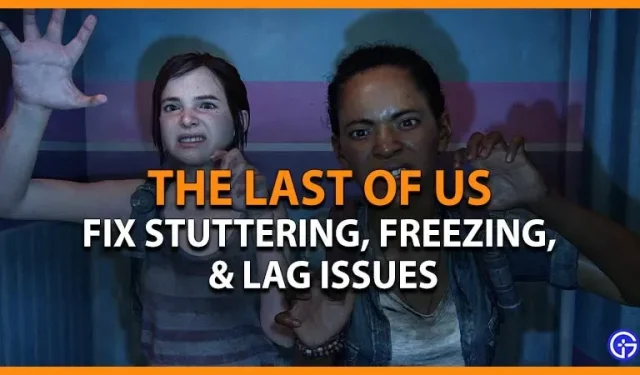
Irritado com gagueiras constantes, congelamentos e atrasos em The Last of Us Part 1 no PC? Não se preocupe, pois você não está sozinho. Desde que TLOU Parte 1 recebeu uma porta para PC, foi criticado por vários jogadores no Steam. O principal motivo é a péssima jogabilidade devido a constantes travamentos, congelamentos, atrasos e travamentos. Mas como os jogadores lutam para sobreviver e sobreviver, muitos não conseguem jogar devido a quedas de quadros. Embora você possa diminuir suas configurações gráficas para atenuar esses problemas, esses problemas técnicos podem ter várias causas. Portanto, confira nosso guia para encontrar possíveis correções e soluções alternativas para corrigir esses problemas no PC.
Conserte The Last Of Us Part 1 Gagueira, Congelamento e Lag no PC

Felizmente, os desenvolvedores da Naughty Dogs admitiram que TLOU Parte 1 gagueja, congela e fica lento constantemente no PC. Eles twittaram que uma correção para The Last of Us Part 1 no PC foi lançada. Como a correção já foi lançada, você pode reiniciar o jogo ou o PC para aplicá-la.
Mas, como aconteceu com alguns jogadores frustrados, o hotfix recente não corrigiu os problemas técnicos no PC. Então, aqui estão algumas correções para ajudá-lo a resolver os problemas de gagueira, congelamento e atraso de The Last of Us:
Verifique os requisitos do sistema
Antes de prosseguirmos com qualquer solução alternativa, verifique se o seu sistema atende aos requisitos mínimos ou recomendados do sistema para executar o TLOU P1. Então, aqui estão os requisitos mínimos do sistema:
- SO: Windows 10 (versão 1909 ou mais recente)
- Processador: AMD Ryzen 5 1500X / Intel Core i7-4770K
- RAM: 16 GB
- Gráficos: AMD Radeon RX 470 (4 GB), AMD Radeon RX 6500 XT (4 GB) / NVIDIA GeForce GTX 970 (4 GB), NVIDIA GeForce GTX 1050 Ti (4 GB)
- Armazenamento: 100 GB de espaço livre
Aqui estão os requisitos recomendados:
- SO: Windows 10 (versão 1909 ou mais recente)
- Processador: AMD Ryzen 5 3600X / Intel Core i7-8700
- RAM: 16 GB
- Gráficos: AMD Radeon RX 5700 XT (8 GB), AMD Radeon RX 6600 XT (8 GB) / NVIDIA GeForce RTX 2070 SUPER (8 GB), NVIDIA GeForce RTX 3060 (8 GB)
- Armazenamento: 100 GB de espaço livre
Além dos requisitos acima, o jogo requer um sistema operacional de 64 bits e um processador. Vale a pena notar que um SSD também é recomendado ao trabalhar com TLOU.
Atualização de The Last of Us Parte 1
Se houver correções e correções permanentes, você deve atualizar o TLOU Parte 1 para a versão mais recente. Se você não atualizar, ainda enfrentará travamentos e congelamentos. Você pode atualizar o jogo no Steam e na Epic Games.
No Vapor:
- Inicie o Steam e vá para a biblioteca.
- Clique com o botão direito do mouse em “The Last of Us Part 1” no painel esquerdo.
- Clique em Atualizações e marque a caixa para manter este jogo atualizado em Atualizações automáticas.
Em jogos épicos:
- Inicie a Epic Games e vá para a biblioteca.
- Encontre The Last of Us Part 1 e clique no ícone de três pontos.
- Alterne a opção para atualizar automaticamente ou clique na opção Atualizar se houver uma atualização disponível.
Depois de atualizar o jogo, reinicie o computador e inicie o jogo para verificar se os problemas persistem.
Execute o jogo como administrador
Você pode enfrentar esses problemas técnicos devido à falta de direitos de administrador. Assim, você pode executar o jogo como administrador para resolver problemas de gagueira e congelamento.
- Clique com o botão direito do mouse no ícone do arquivo. jogos exe.
- Selecione “Propriedades” e vá para a guia “Compatibilidade”.
- Marque a caixa de seleção Executar este programa como administrador.
- Em seguida, clique em “Aplicar” e “OK” para salvar as configurações.
Por fim, inicie o jogo para ver se há quedas de quadros, atrasos e outros problemas persistem.
Verifique os arquivos do seu jogo
Se estiver faltando alguns arquivos ou dados do jogo, é provável que você experimente travamentos, travamentos e atrasos no seu PC. Você pode verificar os arquivos do jogo na Epic Games e no Steam para resolver esses problemas. Então, aqui está como você pode verificar os arquivos do jogo no Steam:
- Inicie o Steam > clique com o botão direito em The Last of Us Part 1 > Propriedades > Arquivos locais > Verificar integridade dos arquivos do jogo.
Veja como você pode verificar os arquivos do jogo na Epic Games:
- Inicie o Epic Games> clique com o botão direito do mouse em TLOU Parte 1> opção Gerenciar> botão Confirmar.
Atualize seus drivers gráficos
Drivers gráficos desatualizados podem causar congelamentos e travamentos ao iniciar The Last of Us Part 1. Então, veja como você pode atualizar seus drivers gráficos para a versão mais recente:
- Encontre o Gerenciador de dispositivos no menu Iniciar.
- Clique em Gerenciador de Dispositivos.
- Clique duas vezes em Adaptadores de vídeo e clique com o botão direito em Placa gráfica.
- Selecione a opção Atualizar driver no menu suspenso.
- Por fim, selecione a opção “Pesquisar drivers automaticamente”.
Isso fará o download e instalará a placa gráfica mais recente. Você pode reiniciar o computador e iniciar o jogo para ver se os travamentos, travamentos e atrasos foram resolvidos.
Se nenhuma das soluções alternativas acima resolver o problema, recomendamos aguardar que a Naughty Dogs libere atualizações e correções oficiais. Você pode seguir a conta oficial do Twitter para obter todas as atualizações sobre patches e correções. Mas até então, tente as correções acima para resolver seus problemas de gagueira, atraso e congelamento do TLOU.
É isso para consertar The Last of Us Part 1 gagueja, congela e fica lento. Se este guia ajudou você, confira nossos guias sobre como consertar shaders de construção demorados, todos os truques e segredos e outros guias de videogame em nossa seção dedicada a The Last of Us.



Deixe um comentário